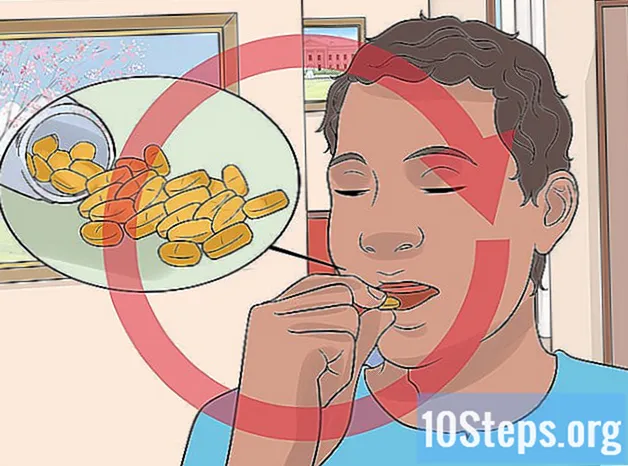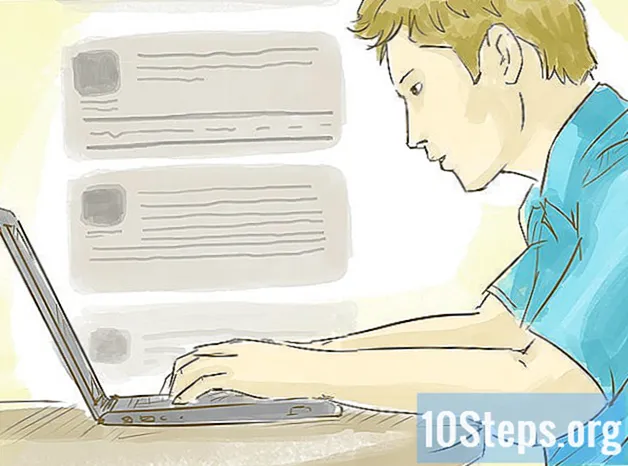Contenuto
Altre sezioniQuesto articolo mostra come impedire a un programma di accedere alla rete del tuo computer Windows bloccandolo nel Firewall. È necessario disporre dei privilegi di amministratore per accedere al Firewall e bloccare i programmi al suo interno. Tieni presente che il blocco di un programma dall'utilizzo del firewall di solito non impedisce l'esecuzione del programma sul tuo computer.
Passi
Metodo 1 di 2: blocco di un programma
. Fare clic sul logo di Windows nell'angolo inferiore sinistro dello schermo.
. Fare clic sul logo di Windows nell'angolo inferiore sinistro dello schermo o premere il pulsante ⊞ Vinci chiave.

Apri Firewall. Digitare Windows Defender Firewall, quindi fai clic su Windows Defender Firewall nella parte superiore della finestra Start.
Clic Consenti un'app o una funzionalità tramite Windows Firewall. Questo collegamento si trova nella parte superiore sinistra della finestra Firewall.
Clic Cambia impostazioni. Si trova nella parte in alto a destra della finestra, appena sopra l'elenco dei programmi sul tuo computer.- Potrebbe essere necessario fare clic sì in una finestra pop-up dopo averlo fatto prima di poter continuare.
- Se non disponi dei privilegi di amministratore sul tuo computer, non sarai in grado di farlo.
Individua un programma che desideri bloccare. L'elenco dei programmi al centro della pagina mostra tutti i programmi che Windows Firewall sta bloccando o consentendo; puoi scorrere verso il basso per trovare il tuo programma specifico.
Aggiungere un programma all'elenco, se necessario. Se non riesci a trovare il tuo programma nell'elenco, puoi aggiungerlo procedendo come segue:
- Clic Consenti un'altra app ... sotto l'elenco.
- Clic Navigare....
- Vai alla posizione dell'app o del file di programma (solitamente un EXE) che desideri bloccare.
- Seleziona l'app o il file di programma.
- Clic Aperto, quindi seleziona il nome del programma nella finestra e fai clic su Inserisci se non viene aggiunto automaticamente.
Fare clic sul segno di spunta a sinistra del programma. In questo modo si dovrebbe rimuovere il segno di spunta, bloccando così il programma tramite Windows Firewall.
- Se non è presente alcun segno di spunta a sinistra del programma, Windows Firewall sta già bloccando il programma.
- Lascia da sole le due caselle di controllo a destra del programma ("Casa / Lavoro (privato)" e "Pubblico").
Clic ok. È visualizzato nella parte inferiore della finestra. Ciò salverà le modifiche e impedirà l'esecuzione del programma sul tuo computer.
Domande e risposte della comunità
Cosa devo fare se il nome del programma non compare nell'elenco?
Scegli l'opzione "Consenti un'altra app" e trova il tuo programma sul computer.
Ho deselezionato il programma, ma presto viene ricontrollato. Perché?
Quando il programma è deselezionato, significa che è bloccato solo temporaneamente. Si sbloccherà dopo un certo periodo di tempo. Se desideri bloccarlo completamente, rimuovilo dall'elenco.
Come si bloccano i cookie?
I cookie possono essere bloccati tramite le impostazioni del browser. Inoltre è possibile deselezionare l'opzione per memorizzare i cookie sul computer e cancellare quelli esistenti ottenendo un programma anti-malware legittimo.
Perché un programma viene ancora bloccato dopo averlo autorizzato?
È possibile che sia bloccato nel tuo router / modem. La maggior parte dei modem moderni, o combo modem e router, hanno impostazioni firewall. Cerca su Google marca e modello e dovresti essere in grado di trovare una descrizione di come accedere e modificare le impostazioni del firewall. Inoltre, in alcuni casi molto rari, gli ISP bloccheranno determinati tipi di traffico.
Cosa intendi con "... questo è necessario perché Windows ristrutturerà il percorso del file una volta aperto il file in Firewall, infrangendo così la regola in uscita" nel Metodo 1, Passaggio 9?
Copiare il percorso è necessario perché dopo aver cliccato su Apri, il percorso che vedi nella barra accanto al pulsante Sfoglia viene modificato / ristrutturato.
Suggerimenti
- Bloccare un programma attraverso il Firewall è un buon modo per evitare che malware persistente o bloatware rallentino il tuo computer.
- Se non sai dove si trova il programma che desideri bloccare, puoi trovarlo facendo clic con il pulsante destro del mouse sul collegamento del programma, facendo clic su Aprire la destinazione del filee ripetendo fino ad arrivare alla cartella del programma.
Avvertenze
- Il blocco di un programma Windows tramite Firewall potrebbe causare l'interruzione del funzionamento di alcuni processi Windows.
Ogni giorno in wikiHow, lavoriamo duramente per darti accesso a istruzioni e informazioni che ti aiuteranno a vivere una vita migliore, sia che ti mantenga più sicuro, più sano o che migliori il tuo benessere.Nell'attuale crisi economica e sanitaria, quando il mondo sta cambiando drasticamente e stiamo tutti imparando e adattandoci ai cambiamenti nella vita quotidiana, le persone hanno bisogno di wikiHow più che mai. Il tuo supporto aiuta wikiHow a creare articoli e video illustrati più approfonditi e a condividere il nostro marchio di fiducia di contenuti didattici con milioni di persone in tutto il mondo. Per favore, considera di dare un contributo a wikiHow oggi.